Dans cet article, nous allons voir comment changer les droits fichiers et dossiers récursivement via le cPanel et via FileZilla.
cPanel
Dans le cPanel, vous pourrez utilisez le « terminal » afin de lancer ces 2 commandes
**** Vérifier le chemin du domaine à corriger et faire la commande cd (change directory) pour rentrer dedans**** 1- CD public_html 2- lancer les find find . -type f -print0 | xargs -0 chmod 0644 find . -type d -print0 | xargs -0 chmod 0755
FilleZilla
1- Vous devez vous connecter à votre FTP avec FileZilla. Entrez l’hôte (Votre domaine si hébergé chez PlanetHoster ou l’IP du serveur) , votre utilisateur (le même que cPanel) et votre mot de passe (le même que pour cPanel).

2- Cliquez droit sur le dossier dont vous désirez changer les droits récursivement et choisissez »Droits d’accès au fichier… »
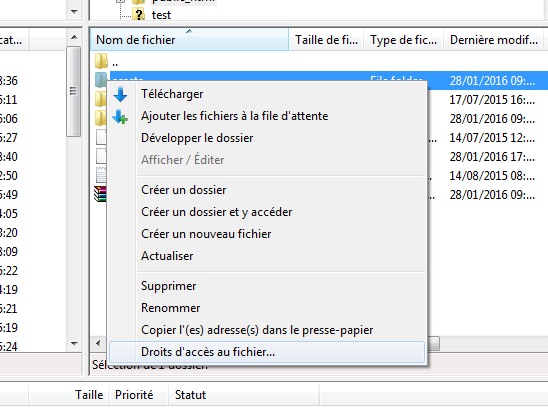
3- Dans la case valeur numérique, vous devez inscrire »755 » et choisir l’option »appliquer uniquement aux dossiers » pour les dossiers et inscrire »644 » avec l’option »Appliquer uniquement aux fichiers » pour les fichiers.

